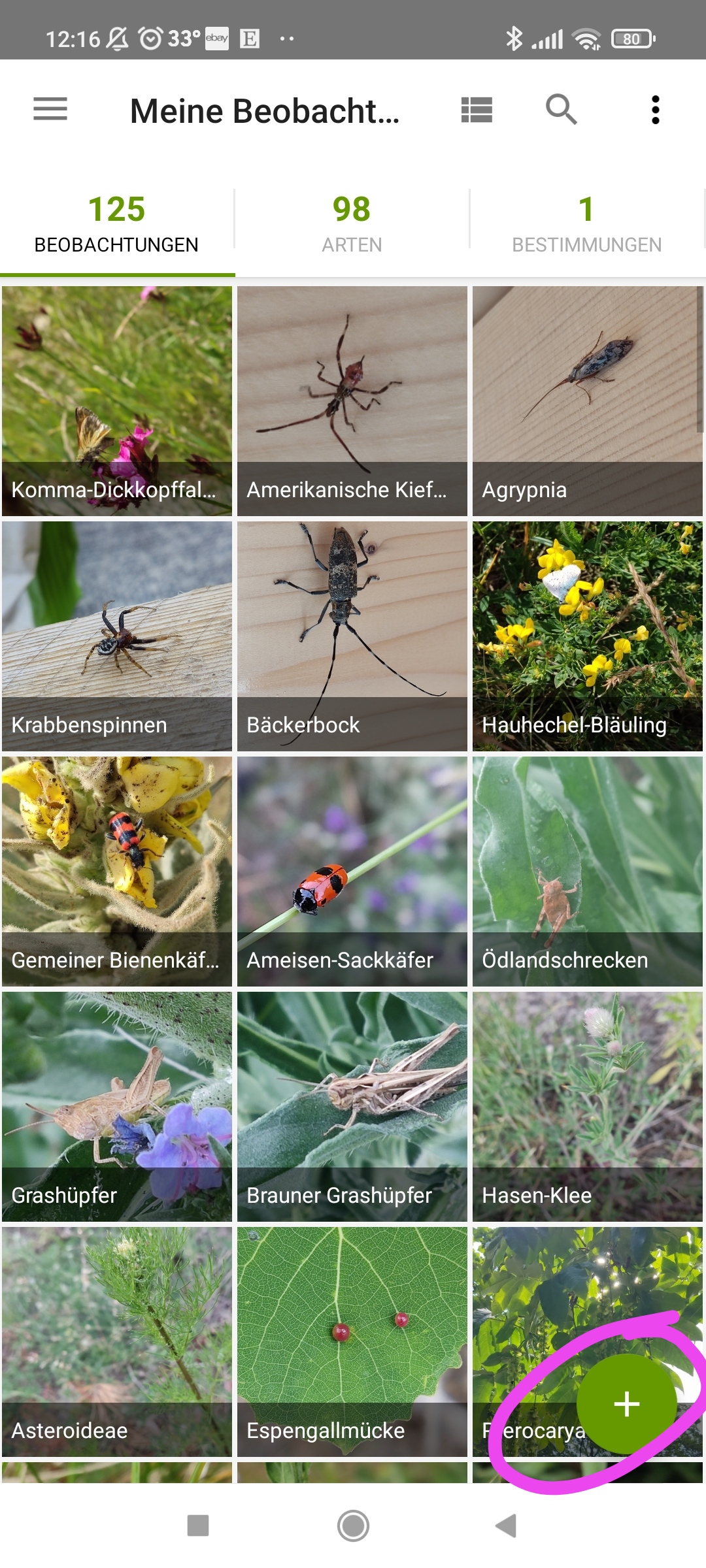So lange noch, bis das Haus kommt...
Würdet ihr manchmal auch gern mehr erfahren, über das was bei euch so krabbelt, brummt und singt? Tiere mit Apps bestimmen: Ein kleiner Ausflug in meine Lieblings App, iNaturalist, zum Bestimmen von Fauna aber auch Flora, mit großer Community und viel Lernpotential. Und BirdNet, extra für Vogelstimmen.
Ein großer Wunsch bei meiner Gartenplanung ist, dass sich möglichst viele Tiere bei uns wohlfühlen. Ich war schon immer sehr an Tieren und Pflanzen interessiert, von ganz klein bis ganz groß. Aber gerade bei Insekten und Vögeln kann ich diese nicht immer zuverlässig bestimmen, möchte aber wissen was da genau bei uns wohnt.
Ich benutze dazu vor allem die iNaturalist App und Birdnet.
Natürlich gibt es auch viele Bücher dazu, aber zum Einen muss ich die dann dabei haben und zum Anderen muss ich das Tier dadrin auch erstmal finden.
iNaturalist
iNaturalist ist ein echtes Allroundtalent.
Die App kann Pflanzen und Tiere bestimmen. Dazu braucht ihr entweder ein Bild von dem Tier oder eine Aufnahme von Tierlauten. Das mit dem Aufnehmen von Ton über die App oder Ton Aufnahmen in die App zu laden, funktioniert bei mir leider nicht so gut. Meine Fotos nehme ich immer mit dem Handy auf und lade sie dann in die App. Mit meiner Handykamera kann ich besser zoomen oder Makro Aufnahmen machen.
Die App kann auch teilweise Tiere über ihre Eier, Kot und Behausungen bestimmen, obwohl es da natürlich manchmal etwas schwierig wird.
Anwendung
Wir machen das jetzt mal Schritt für Schritt. Ihr seid im Garten und seht ein tolles Insekt – und habt Glück! Ihr bekommt ein schönes Foto. Dann könnt ihr eure iNaturalist App öffnen.
Schritt 1: Foto machen
Ich habe diese schöne Raupe gestern bei Ariane im Hortus Terrigenus gesehen.
Schritt 2: Foto in die App laden
Ich öffne dann also die App und clicke auf das kleine grüne Plus:
Ihr seht auf eurer Hauptseite alle eure Beobachtungen, da seht ihr meine letzten in dem Bild oben.
Schritt 3: Bestimmung der Raupe
Wenn ihr auf „Was hast du gefunden?“ tippt, zeigt euch die App Vorschläge an. Die seht ihr im zweiten Bild. Wenn ihr euch nicht sicher seid, könnt ihr auf die zwei Pfeile tippen. Da könnt ihr dann die Bilder aus dem Katalog der App direkt mit eurem eigenen Bild vergleichen. Bei sehr ähnlichen Insekten brauche ich oft den direkten Vergleich, sonst weiß ich es nicht so genau. Im dritten Bild seht ihr das die Raupe recht eindeutig ein Tagpfauenauge ist.
Wenn in eurer Gegend kaum wer die iNaturalist App benutzt, kann es auch Sinn machen sich Vorschläge anzuzeigen, die nicht in der Nähe gesichtet wurden. Die findet ihr ganz unten bei den Vorschlägen und müsst sie extra anklicken. Dann werden allerdings auch ganz exotische Exemplare angezeigt. 😎🤯
Datenschutz
Noch ein Hinweis zum Datenschutz. Da ihr Standorte für die Beobachtungen angeben solltet, müsst ihr euch im Klaren sein, dass darüber durch Dritte nachvollzogen werden kann, wo ihr wohnt oder euch oft aufhaltet. Ihr könnt das Problem etwas umgehen, indem ihr auf der Seite zum Anlegen einer neuen Beobachtung (also dort, wo ihr auf „Was hast du gefunden“ tippt) mit den Standortdaten spielt. Standardmäßig sind die Koordinaten sehr genau in den Bildern der Handys hinterlegt. Wenn ihr auf diese Koordinaten tippt, könnt ihr sie manuell verschieben oder auch die Genauigkeit verringern. Es gibt aber auch noch die Möglichkeit die Standortsichtbarkeit einzuschränken:
- öffentlich: die exakten Koordinaten eurer Beobachtung sind für Alle im Internet sichtbar
- verdeckt: hier werden zwar die Standortdaten von iNaturalist so genau gespeichert, wie du sie angegeben hast, sie werden aber für die normalen User nur zufällig innerhalb einer ca. 0,2 x 0,2 Grad großen Zelle positioniert. In unseren Breiten entspicht das etwa 13 x 13 km; Am Äquator wären das dagegen über 22 x 22 km (fast 500 km² gegenüber ca 170 km² bei uns). Außerdem werden auch noch Angaben wie der Ort ungenauer gemacht: Statt Berlin Mitte würde dann z. B. nur noch Berlin dort stehen. Aber das Gute an „verdeckt“ ist, dass für bestimmte Projekte oder Gruppen trotzdem die genauen Geodaten verwendet werden können – oder wenn ihr einer Person traut und es für sie freigebt. Übrigens werden manchmal auch ohne euer zutun Standorte als verdeckt markiert. Das kann z. B. bei besonders geschützten Tieren oder Pflanzen, wie bestimmten Orchideen, passieren. Das nennt sich dann Taxon-Geoprivacy.
- privat: die Standortdaten der Beobachtung sind ausschließlich für euch selbst sichtbar. Das klingt zwar erst mal gut, bringt aber leider das Problem mit sich, dass damit ein entscheidendes Merkmal für eure Beobachtungen fehlt – für die Wissenschaft sind die Bilder damit nicht mehr sinnvoll zu gebrauchen.

Das ganze verdecken hilft aber natürlich nicht viel, wenn im Hintergrund des Bilder der Kölner Dom, der Berliner Fernsehturm oder ein anderes gut zuordenbares Objekt zu sehen ist.
Wenn ihr mehr darüber erfahren wollt, dann schaut doch einfach mal bei den FAQ von iNaturalist vorbei.
Community
Einige Insekten sind auch mit der App nicht immer zuverlässig zu bestimmen. Ihr könnt auch mal falsch liegen bei eurer Auswahl. Da kommt dann die Community ins Spiel, die eurer Einschätzung widersprechen oder sie bestätigen kann.
Hier hab ich mich für einen Zweifarbenflachstrecker entschieden, die andere Person ist aber nicht sicher und möchte, dass ich bei der Gattung bleibe. Ich kann dem dann zustimmen, oder auch nicht.
Außerdem werden eure Beobachtungen auch teilweise zu wissenschaftlichen Projekten hinzugefügt, zum Beispiel „Schmetterlinge Europas“. Das ist ein cooles Gefühl, da Teil von zu sein.
Ihr könnt iNaturalist auch über den Browser aufrufen, da gibt es dann noch mehr Möglichkeiten: ihr könnt anderen folgen und sehen, was sie entdeckt haben und vieles mehr. Da muss ich mich selbst noch durcharbeiten.
Fazit
Für eine kostenlose App bietet diese wirklich viel und funktioniert (bis auf Tonaufnahmen bei mir) auch wirklich zuverlässig. Ich kann dann das jeweilige Tierchen meist erkennen und mich darüber informieren (außerhalb der App). Mir macht es unwahrscheinlich viel Spaß Tiere mit Apps zu bestimmen.
Außerdem werde ich die App nutzen um Flora und Fauna bei uns zu dokumentieren. Ich hoffe natürlich dass mit der richtigen Bepflanzung unsere Biodiversität weiter ansteigt und ich noch viel mehr Tierchen vor die Linse bekomme.
App installieren
Hier bekommt ihr die App für Android
BirdNet
BirdNet ist tatsächlich „nur“ für Vögel. Ihr könnt damit Vogelstimmen mit eurem Handy (direkt in der App) aufnehmen und bestimmen lassen.
Anwendung
Wenn ihr auf die App clickt, fängt sie sofort an aufzunehmen. Macht auch Sinn, denn ein Vogel kann ja schnell wegfliegen 😊. Das sieht dann so aus:
Ihr braucht keine lange Aufnahme. Dann wählt ihr mit den Fingern auf der Tonspur den Teil aus, wo der Vogel zu hören ist:
Dann klickt ihr unten auf „Analyze“ und er zeigt euch Vorschläge an. Wenn ihr auf speichern drückt, könnt ihr es auch später bestimmen lassen, falls ihr Datenvolumen sparen wollt zum Beispiel.
Die Aufnahmen, die bestimmt sind werden automatisch gespeichert:
Fazit
BirdNet macht Spaß, auch wenn es manchmal kurzfristig Probleme hat, Vögel zu erkennen. Ich freue mich immer, wenn ich einen Vogel damit identifizieren kann. Der Pirol ist immer noch am eindrucksvollsten für mich. Er klingt wie ein Tropenvogel, ist aber hier heimisch.
App installieren
Das wars
Mehr hab ich erstmal nicht dazu zu sagen 😁.
Benutzt ihr diese Apps schon in eurem Alltag? Oder nutzt ihr andere Apps, die ich vielleicht noch nicht kenne? Wenn ihr noch keine benutzt, werdet ihr mal eine (oder beide) davon ausprobieren? Viel Spaß beim bestimmen wünsche ich euch 💚💚💚